Como remover um dispositivo da Netflix: desative e desconecte sua conta em dispositivos indesejados muitos dispositivos são ativados em sua conta? Não há limite para quantos dispositivos você pode ter na Netflix, mas há um limite para quantos dispositivos podem transmitir ao mesmo tempo.
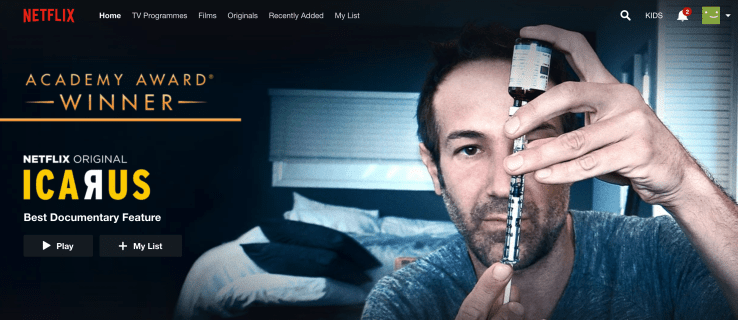
O limite é baseado na sua assinatura: “Basic” recebe um, “Standard” recebe dois e “Premium” recebe quatro dispositivos simultaneamente. Esses limites não são para filmes ou programas diferentes, mas para assistir qualquer coisa simultaneamente, mesmo que não seja o mesmo conteúdo.
Infelizmente, você não pode sair de dispositivos específicos de dentro sua conta Netflix também. Além disso, você não pode impedi-los de fazer login novamente, a menos que você altere a senha. No entanto, você PODE sair de todos os dispositivos usando sua conta e alterar sua senha. Esse processo força todos os dispositivos a fazer login novamente para obter acesso.
Independentemente das limitações de logout e acesso não autorizado à conta, há uma solução legal que você pode fazer para ajudar a reduzir ou controlar os dispositivos que usam sua conta Netflix. Além disso, há outra solução alternativa que você pode usar por sua conta e risco, conhecida como festas online. Aqui está o furo.
Como sair de todos os dispositivos na Netflix
Como você não pode sair de dispositivos individuais de sua conta Netflix, você pode sair de todos os dispositivos usando o etapas abaixo e, em seguida, force cada dispositivo a fazer login novamente.
Faça login em sua “Conta Netflix” em qualquer navegador da Web em qualquer dispositivo.
Escolha seu perfil principal clicando no “ícone do perfil” ou no “nome”.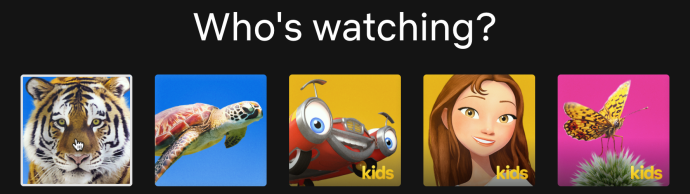 Clique no seu “ícone do perfil” na seção superior direita e escolha”Conta”.
Clique no seu “ícone do perfil” na seção superior direita e escolha”Conta”.
Na seção”CONFIGURAÇÕES”, clique em”Sair de todos os dispositivos”.
Confirme sua escolha para cantar de todos os dispositivos escolhendo “Sair.”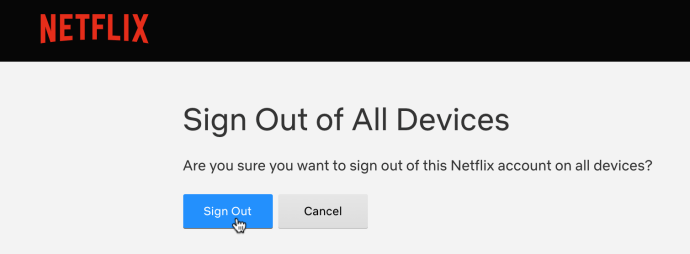
Todos os dispositivos requerem login no Netflix novamente para usar o serviço ao seguir o etapas acima.
Como alterar sua senha do Netflix
Outra etapa crítica para proteger sua conta e controlar o acesso ao dispositivo e o limite de uso é alterar sua senha. Todos os dispositivos precisam ter as novas credenciais de login para se conectar e transmitir.
Para alterar sua senha do Netflix, faça o seguinte:
Na página da conta, clique em “Alterar senha”.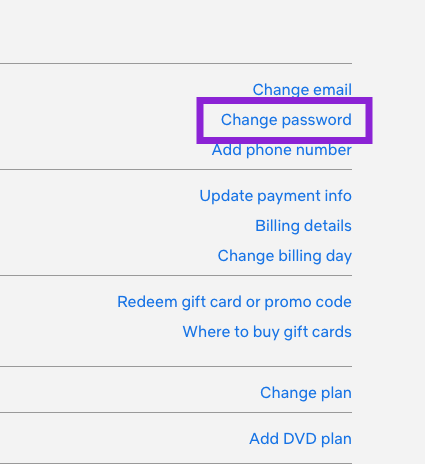 Agora, digite sua “senha atual” e uma “nova senha” nas caixas de texto abaixo.
Agora, digite sua “senha atual” e uma “nova senha” nas caixas de texto abaixo.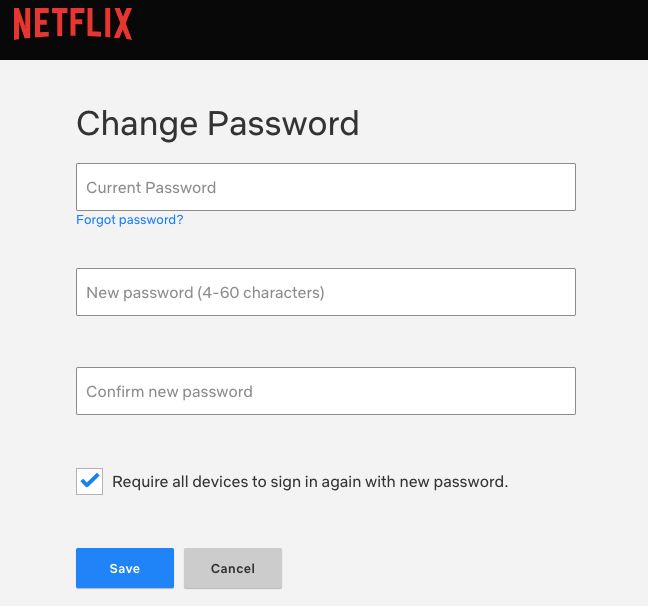
Supondo que você usou uma senha mais forte que o nome do seu cão e o ano em que nasceu, você deve estar pronto. Nenhum dispositivo pode fazer login a menos que o usuário digite a nova senha.
Organize uma Watch Party na Netflix para controlar os limites de dispositivos de visualização
Em vez de sair de todos os dispositivos registrados na Netflix, você pode organizar uma watch party para ajudar a reduzir a visualização simultânea e o acesso à conta. Obviamente, esse processo ainda requer alterações individuais no dispositivo, mas isso ajuda se outras pessoas da casa ou seus amigos tiverem contas da Netflix. Sim, desde que cada pessoa tenha uma conta Netflix, ela pode participar da sua festa de exibição.
Várias extensões on-line para o Chrome (e outros navegadores) permitem que você organize uma festa de exibição, mas a Teleparty (antiga Netflix Party) é a escolha de muitos usuários. Esta extensão/complemento está no Chrome há algum tempo, mas agora está disponível no Microsoft Edge.
Embora a Teleparty tenha sido originalmente chamada de Netflix Party, A Teleparty NÃO é de propriedade ou afiliada à Netflix como muitas pessoas pensam. A Netflix também não endossa nem oferece suporte à extensão. Portanto, use o Teleparty ou qualquer outra extensão de grupo on-line por sua conta e risco. Você terá problemas? A resposta provavelmente é não. Você pode entrar em apuros? Você certamente pode. Veja como usar o Teleparty (Netflix Party).
Abra “Chrome” ou “Edge” em seu computador desktop/laptop (Mac ou Windows).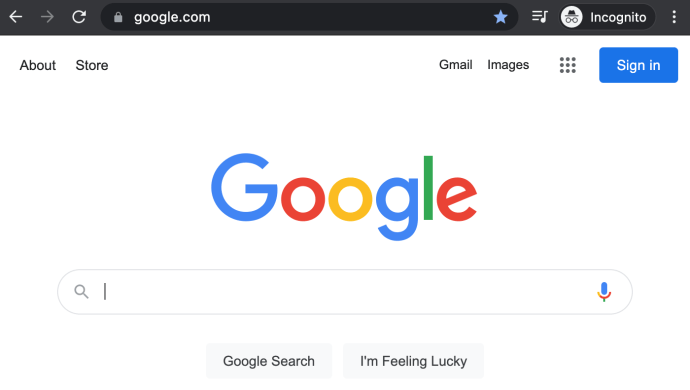 Acesse a loja de complementos”Chrome”, pesquise “Teleparty” e instale-o.
Acesse a loja de complementos”Chrome”, pesquise “Teleparty” e instale-o.
Certifique-se de que seu navegador esteja configurado para sincronizar todas as extensões ou você precisará instalar manualmente o Teleparty em todos os dispositivos desktop/laptop usando a etapa anterior.
Inicie o Netflix no navegador (Chrome em qualquer PC Windows, Mac ou Linux) ou escolha Microsoft Edge (no Windows em ly).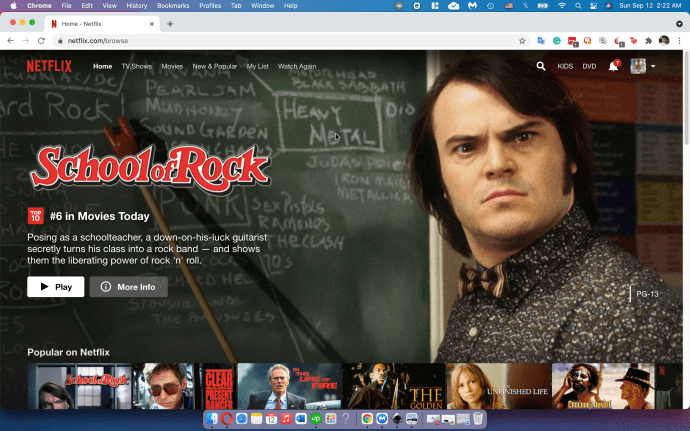 Abra um “Vídeo Netflix” que você deseja hospedar em sua festa Netflix (você pode pausá-lo temporariamente, se desejar, ) e clique no “Ícone Teleparty.” e selecione “Iniciar a festa.”
Abra um “Vídeo Netflix” que você deseja hospedar em sua festa Netflix (você pode pausá-lo temporariamente, se desejar, ) e clique no “Ícone Teleparty.” e selecione “Iniciar a festa.”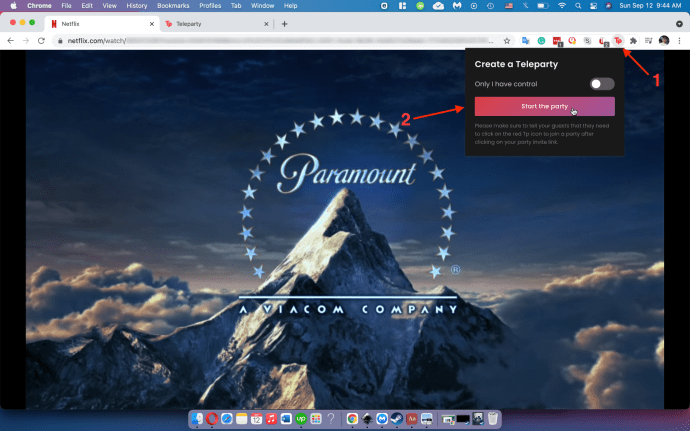 Escolha “Aceitar e prosseguir” na janela pop-up.
Escolha “Aceitar e prosseguir” na janela pop-up.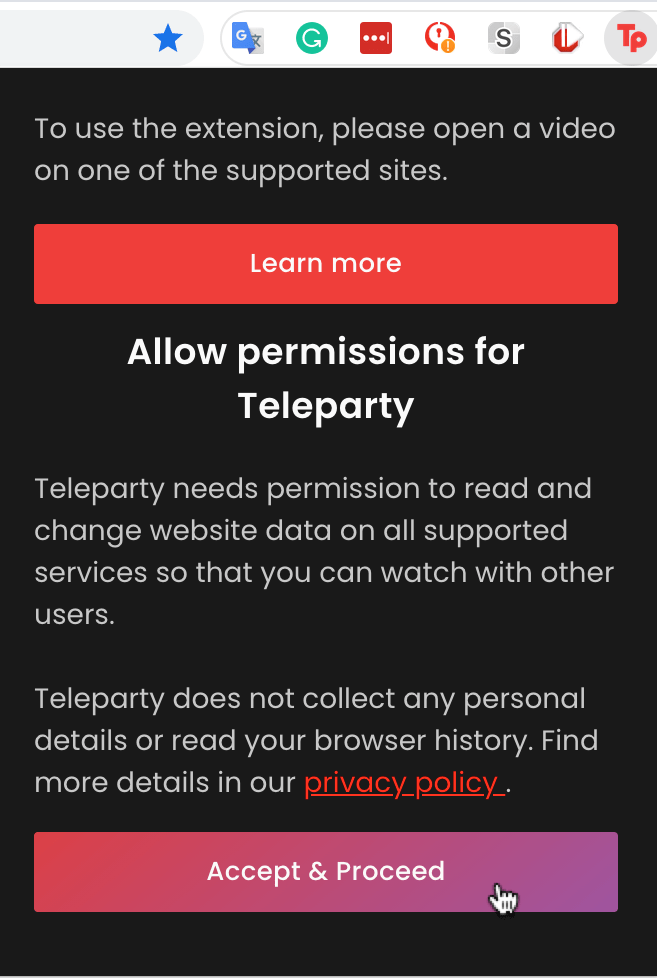 Clique em “Copiar URL” e cole o link nas mensagens enviadas a seus amigos e familiares.
Clique em “Copiar URL” e cole o link nas mensagens enviadas a seus amigos e familiares.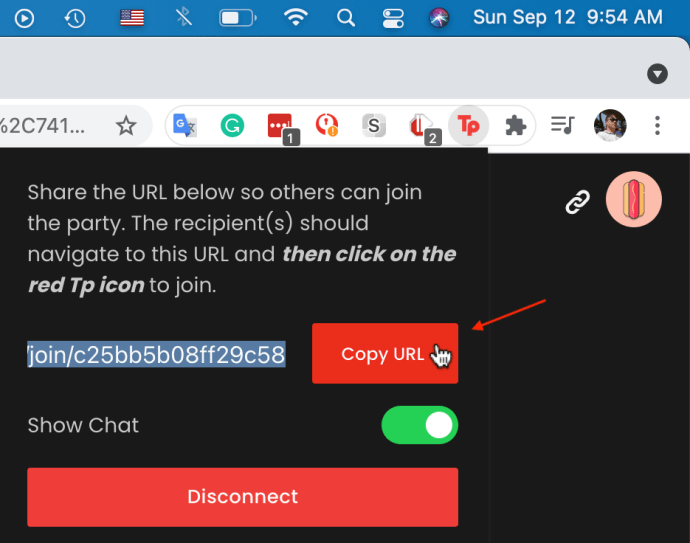 O A sessão de telefesta começa. Você pode controlar a mídia, colocar comentários no bate-papo e ver relatórios de status atuais, como pausado, retomado etc.
O A sessão de telefesta começa. Você pode controlar a mídia, colocar comentários no bate-papo e ver relatórios de status atuais, como pausado, retomado etc.
Usando seguindo as etapas acima, você pode reduzir o acesso do dispositivo à sua conta Netflix, removendo assim dispositivos específicos de sua conta Netflix. Mas lembre-se, cada usuário deve ter uma conta para acessar sua festa online da Netflix.
Perguntas frequentes sobre a remoção de dispositivos Netflix
Aqui estão as respostas para mais perguntas que você possa ter sobre a Netflix.
O que acontece quando eu removo alguém da minha conta?
Tecnicamente, você não está removendo alguém da sua conta Netflix porque você não pode fazer isso. Você está basicamente desconectando um dispositivo de sua conta, bloqueando assim o usuário de acessar sua conta Netflix, desde que você altere sua senha.
Quando você seguir as etapas acima, todos retornarão à tela de login. Aqui, eles podem fazer login com sua senha ou criar uma nova conta.
Como saberei se outra pessoa está usando minha conta?
Você pode verificar todos os dispositivos conectados da página da conta. Você também verá o conteúdo que não assistiu na seção Visualizados recentemente nas configurações da sua conta.
Outra maneira de saber se alguém está usando sua conta é se a Netflix faz recomendações estranhas (como animes ou thrillers que você não nunca assisto). No entanto, essas sugestões bizarras podem existir legitimamente se você não tiver usado muito sua conta ou se registrado recentemente para uma. Além disso, se você não puder transmitir porque a Netflix disse que você atingiu seu limite de transmissão simultânea, alguém está conectado e assistindo algo na sua conta Netflix.
Por fim, se as informações da sua conta foram alteradas, como o e-mail ou senha, há um problema mais grave. Esta situação indica que alguém invadiu e invadiu sua conta. Altere o e-mail e a senha imediatamente, saia de todos os dispositivos seguindo as etapas acima e entre em contato com a Netflix (envie capturas de tela das alterações).
Desejo remover apenas um dispositivo. Existem outras opções?
Através da Netflix, você só pode remover’dispositivos de download’individualmente, não dispositivos reais, a menos que você remova todos eles usando a opção”Sair de todos os dispositivos”. Mas, se o dispositivo estiver em sua rede Wi-Fi doméstica e seu roteador permitir que você bloqueie conteúdo, você poderá fazer login nas configurações do roteador e restringir um dispositivo específico de usar o Netflix em seu Wi-Fi.
De Claro, você também pode sair da conta Netflix no dispositivo, se estiver disponível. Seguindo as instruções exatas acima, toque na opção’Sair’no menu. Se você não quiser mais que o dispositivo faça login novamente em sua conta, altere a senha para aumentar a segurança.
Posso sair de todos os dispositivos da Netflix para Roku ou Firestick?
Infelizmente, não. Você precisará executar as etapas listadas acima em um navegador da web. O aplicativo Netflix não tem as mesmas funções que as configurações de sua conta em um navegador da Web.
Se você não tiver um computador à mão, use o navegador da Web do seu smartphone para acessar o Site para computador. Por exemplo, se você estiver usando o aplicativo Chrome, abra Netflix, toque no ícone de três pontos no canto superior direito e toque na caixa Site para computador. A página será atualizada e você poderá acessar as opções de logout como fizemos acima.
Isenção de responsabilidade: Algumas páginas deste site podem incluir um link de afiliado. Isso não afeta nosso editorial de forma alguma.


